모바일 광대역 게이트웨이가 온라인이 아닌 경우 수행할 작업
모바일 광대역 게이트웨이가 온라인 상태가 아닐 때 해결 방법: 1. 광대역 연체로 인한 것인지 확인합니다. 2. 연체 금액이 없으면 광 모뎀과 라우터 사이에 네트워크 케이블을 다시 연결해 봅니다. 고객 서비스 핫라인, 수리를 위해 직원에게 연락하세요.

이 기사의 운영 환경: windows10 시스템, thinkpad t480 컴퓨터.
해결책:
1. 먼저 광대역 연체로 인한 것인지 확인합니다. 연체된 경우 충전이 성공한 후 휴대폰과 라우터를 다시 시작하여 문제를 해결합니다.
2. 둘째, 미납금이 없을 경우에는 광모뎀과 공유기 사이의 네트워크 케이블을 연결하여 헐거운지 확인하시거나, 그냥 네트워크 케이블을 뽑았다가 다시 꽂으시는 것이 좋습니다.
3. 위의 방법으로도 문제가 해결되지 않으면 광대역 장애로 인해 발생한 것입니다. 사용자는 광대역 고객 서비스 핫라인에 직접 전화한 후 직원에게 문의하여 테스트할 수 있습니다.
더 많은 관련 사항을 알고 싶으시면 php 중국어 홈페이지를 방문해주세요!
위 내용은 모바일 광대역 게이트웨이가 온라인이 아닌 경우 수행할 작업의 상세 내용입니다. 자세한 내용은 PHP 중국어 웹사이트의 기타 관련 기사를 참조하세요!

핫 AI 도구

Undresser.AI Undress
사실적인 누드 사진을 만들기 위한 AI 기반 앱

AI Clothes Remover
사진에서 옷을 제거하는 온라인 AI 도구입니다.

Undress AI Tool
무료로 이미지를 벗다

Clothoff.io
AI 옷 제거제

AI Hentai Generator
AI Hentai를 무료로 생성하십시오.

인기 기사

뜨거운 도구

메모장++7.3.1
사용하기 쉬운 무료 코드 편집기

SublimeText3 중국어 버전
중국어 버전, 사용하기 매우 쉽습니다.

스튜디오 13.0.1 보내기
강력한 PHP 통합 개발 환경

드림위버 CS6
시각적 웹 개발 도구

SublimeText3 Mac 버전
신 수준의 코드 편집 소프트웨어(SublimeText3)

뜨거운 주제
 7458
7458
 15
15
 1376
1376
 52
52
 77
77
 11
11
 44
44
 19
19
 17
17
 17
17
 게이트웨이에 대해 ping을 수행할 수 없는 이유는 무엇입니까? 왜 핑을 할 수 없나요?
Mar 13, 2024 pm 03:40 PM
게이트웨이에 대해 ping을 수행할 수 없는 이유는 무엇입니까? 왜 핑을 할 수 없나요?
Mar 13, 2024 pm 03:40 PM
네트워크에서 핑을 할 수 없습니다. 무슨 일이 일어나고 있나요? 실제로 이는 매우 일반적인 문제입니다. 이는 주로 동일한 네트워크 세그먼트에서 핑이 실패하는 경우와 다른 네트워크 세그먼트에서 핑이 실패하는 경우로 나누어집니다. 일반적으로 ping 명령이 동일한 네트워크 세그먼트에 연결할 수 없는 두 가지 이유가 있습니다. 하나는 동일한 네트워크 세그먼트에서 핑할 수 없는 IP 주소이고, 다른 하나는 다른 네트워크 세그먼트에서 핑할 수 없는 IP 주소입니다. 이 두 가지 상황에는 서로 다른 해결책이 있습니다. 먼저 동일한 네트워크 세그먼트 내에서 ping이 실패하는 상황에 대해 논의해 보겠습니다. 1. 동일한 네트워크 세그먼트에서 Ping이 실패하고 결과는 "대상 호스트에 액세스할 수 없습니다."입니다. 대상 IP와 원본 IP가 동일한 네트워크 세그먼트에 있고 Ping 결과는 &l입니다.
 게이트웨이와 라우터 중 어느 것이 더 빠릅니까?
Jun 19, 2023 pm 03:06 PM
게이트웨이와 라우터 중 어느 것이 더 빠릅니까?
Jun 19, 2023 pm 03:06 PM
게이트웨이 WiFi와 라우터 WiFi의 차이점은 주로 기능, 인터넷 액세스를 지원하는 단말기 수, WiFi 신호 범위의 세 가지 측면에 반영됩니다. 게이트웨이 WiFi는 광 모뎀과 라우터를 결합한 것으로, 더 많은 기능을 갖추고 있지만 지원하는 인터넷 장치 수가 적고 WiFi 신호 범위가 라우터 WiFi만큼 좋지 않습니다.
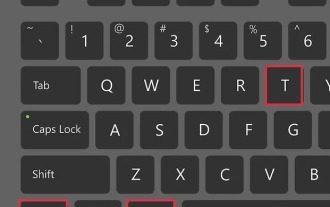 Linux 시스템의 기본 게이트웨이를 수정하는 방법은 무엇입니까?
Jan 08, 2024 pm 02:14 PM
Linux 시스템의 기본 게이트웨이를 수정하는 방법은 무엇입니까?
Jan 08, 2024 pm 02:14 PM
기본 게이트웨이는 라우터의 IP 주소입니다. 일반적으로 운영 체제는 라우터 설치 중에 게이트웨이를 자동으로 감지하지만 수동으로 변경해야 할 수도 있습니다. 특히 네트워크에 여러 개의 네트워크 어댑터나 라우터가 있는 경우 게이트웨이를 수동으로 추가하거나 변경해야 하는 경우가 많습니다. 어떻게 수정하나요? 아래의 자세한 튜토리얼을 살펴보겠습니다. 1. 터미널 사용하기 1. 터미널을 엽니다. 사이드바에서 터미널 프로그램을 열거나 Ctrl+Alt+T를 눌러 열 수 있습니다. 2. 현재 기본 게이트웨이 정보를 찾아보세요. 경로를 입력하고 Enter를 누르면 현재 기본 게이트웨이 설정을 볼 수 있습니다. "Default(기본값)" 옆의 주소는 현재 기본 게이트웨이 주소를 표시하며, 할당된 인터페이스는 바탕 화면 오른쪽에 표시됩니다.
 게이트웨이를 설정하는 방법
Jan 05, 2024 pm 01:56 PM
게이트웨이를 설정하는 방법
Jan 05, 2024 pm 01:56 PM
게이트웨이를 설정하는 일반적인 단계는 다음과 같습니다. 1. 먼저 설정할 장치의 IP 주소와 서브넷 마스크를 결정합니다. 2. 장치의 네트워크 설정 또는 네트워크 구성 페이지를 엽니다. 3. 네트워크 설정 또는 네트워크 구성에서 페이지에서 게이트웨이 설정 옵션을 찾으세요. 4. 설정할 게이트웨이의 IP 주소를 입력하세요. 5. 설정을 저장하고 장치를 다시 시작하세요.
 Bluetooth 메시 게이트웨이는 무엇을 의미합니까?
Jan 31, 2024 pm 12:36 PM
Bluetooth 메시 게이트웨이는 무엇을 의미합니까?
Jan 31, 2024 pm 12:36 PM
모두가 Bluetooth 메시 게이트웨이에 대해 들어봤을 것이라고 생각하지만 많은 사람들은 Bluetooth 메시 게이트웨이가 무엇을 의미하는지 모릅니다. 실제로 블루투스 메시 게이트웨이는 게이트웨이가 블루투스 메시 프로토콜을 사용한다는 것을 의미합니다. Bluetooth 메시 게이트웨이는 무엇을 의미합니까? 답변: 게이트웨이는 Bluetooth 메시 프로토콜을 사용합니다. 내장된 블루투스 메시 게이트웨이는 가정 환경을 더욱 편안하게 만들어줍니다. 블루투스 메시 게이트웨이 상세정보 1. 블루투스 메시 게이트웨이는 전력 소모가 적고 대규모로 다양한 환경에서 사용할 수 있습니다. 2. 조작이 더욱 편리해졌습니다. 사용자는 사용하기가 더 쉽다는 것을 알게 될 것입니다. 3. 블루투스 메시 게이트웨이의 모든 스마트 홈 하드웨어는 Xianhu에 연결될 수 있으며 작동이 매우 편리합니다. 4. 네트워크 노드는 매우 안정적이므로 네트워크 관리가 매우 고정되어 있습니다.
 게이트웨이는 어느 계층에서 작동합니까?
Aug 15, 2023 am 10:01 AM
게이트웨이는 어느 계층에서 작동합니까?
Aug 15, 2023 am 10:01 AM
게이트웨이는 세 번째 계층 "네트워크 계층"과 일곱 번째 계층 "응용 계층"에서 작동합니다. 1. 라우터라고 불리는 네트워크 계층 게이트웨이는 서로 다른 네트워크 간에 데이터 패킷을 전송하고 대상 IP 주소에 따라 전달 및 라우팅을 담당합니다. 2. 프록시 게이트웨이 또는 애플리케이션 게이트웨이라고 하는 애플리케이션 계층 게이트웨이는 애플리케이션 계층 프로토콜의 변환 및 처리 기능을 제공하여 다양한 유형의 애플리케이션 간의 통신을 허용합니다.
 게이트웨이에 연결할 수 없는 문제는 무엇입니까?
Jun 28, 2023 pm 01:13 PM
게이트웨이에 연결할 수 없는 문제는 무엇입니까?
Jun 28, 2023 pm 01:13 PM
게이트웨이에 연결할 수 없는 이유: 1. 물리적 연결 문제, 케이블이 연결되어 있는지 확인하고 연결이 확실한지 확인할 수 있습니다. 2. IP 주소 충돌은 장치의 IP 주소를 다음으로 설정하여 해결할 수 있습니다. 3. 라우터 문제의 경우 라우터를 다시 시작하거나 펌웨어를 업데이트하거나 라우터를 공장 설정으로 재설정할 수 있습니다. 4. 방화벽 설정의 경우 방화벽 설정을 확인하고 필요한 사항을 확인하세요. 5. DNS 문제의 경우 DNS 설정을 수동으로 변경해 보십시오. 또는 공용 DNS 서버를 사용하면 문제 해결에 도움이 될 수 있습니다.




